Menggabungkan cell dalam ms excel ini biasanya digunakan untuk menggabungkan tempat lahir dan tanggal lahir dari cell berbeda menjadi tempat tanggal lahir dalam satu cell. Walaupun masih banyak kegunaan yang lain, yahhh.. sesuai dengan kebutuhan penggunanya.
Untuk menggabungkan tempat dan tanggal lahir tersebut, jika data yang telah ada hanya sedikit tidak jadi masalah kalau diedit secara manual. Tetapi kalau data yang ada sudah mencapai ratusan atau bahkan ribuan, maka jika dilakukan secara manual akan memerlukan waktu dan energy yang tidak sedikit.
Untuk menggabungkan dua sel atau lebih ini bisa dilakukan dengan menggunakan rumus. Sebagai catatan : agar tidak terjadi perubahan kata , kalimat atau huruf, maka cell yang digabung sebaiknya berformat text. Kalau cell tidak berformat text maka hasil yang muncul saat kedua cell digabung akan tidak sesuai dengan yang dikehendaki.Sebagai ilustrasi misalnya kolom A adalah Nomor Urut, Kolom B adalah Tempat Lahir, kolom C adalah tanggal lahir. Nomor urut 1 dimulai pada cell A2, A3 dan seterusnya. Nama tempat lahir dimulai di cell B2, B3 dan seterusnya. Tanggal lahir dimulai di C2, C3 dan seterusnya.
Cara yang mudah untuk menggabungkan dua cell tempat lahir dan tanggal tersebut adalah dengan menggunakan rumus :
Klik pada cell D2 kemudian masukkan rumus
=B2&” “&TEXT(C2;"format cell")
Keterangan =
- Diantara tanda “ “ bisa shobat selipkan tanda baca yang diinginkan seperti tanda koma atau spasi dan lain-lain.
- TEXT(C2;"format cell") adalah untuk merubah format tanggal menjadi format text
- Format cell adalah format yang terdapat pada cell tersebut, suatu missal formatnya adalah dd/mm/yyyy. Untuk melihat format pada cell tersebut bisa dilakukan dengan cara klik pada cell yang dimaksud kemudian tekan tombol Ctrl + 1 pada keyboard untuk memunculkan jendela Format cell. Pada tab number klik Custom. Pada panel sebelah kanan akan terlihat format cell tersebut.
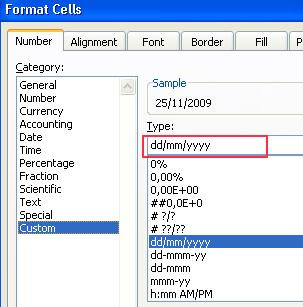
jika format cell pada C2 dan seterusnya adalah format dd/mm/yyyy, maka rumus tersebut diatas menjadi :
=B2&” “&TEXT(C2;"dd/mm/yyyy")
Untuk baris dibawahnya, bisa dicopy rumusnya dan paste dibawahnya atau bisa langsung diseret kebawah.
Untuk screenshootnya bisa dilihat gambar dibawah ini.
 |  |
| memasukkan rumus | Setelah rumus dimasukkan |
Jika dua cell sudah mempunyai format teks semua atau berisi teks maka rumusnya hanya :
=B2&” “&C2
Selamat mencoba dan senang bisa belajar kepada SAHABAT ……






0 comments:
Post a Comment